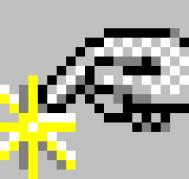1、新创建一640*480,分辨率72dpi,RGB模式,白色背景文档,然后使用文字工具输入文字,觉得不合适可以按Ctrl+T调整大小,我选择的英文字体是“Impact”。效果如下。

2、然后选择菜单“图层”“删格化”“文字”。然后按Ctrl键单击文字层载入选区,然后执行“选择”“载入选区”,在出现的窗口中直接点确定按钮。这样切换到通道面板就会多了一个Alpha 1通道。按Ctrl+D键取消选择。

3、然后回到图层面板,直接按Shift+F5进行填充。


5、按Ctrl+L调整色阶,使白色边缘变亮。

6、按Ctrl+J复制文字层。执行“滤镜”“扭曲”“极坐标”,设置参数为“极坐标到平面坐标”,效果如下。

7、然后顺时针旋转画布90度。按Ctrl+I反相,然后执行风滤镜,设置如下。


9、设置该图层的模式为“滤色”,效果如下。

10、最后我们再给发的光上色就可以了。怎么做呢?当然是添加一个渐变调整层,设置渐变颜色由红色到黄色。

11、把图层模式改为颜色,效果如下。

最终效果图